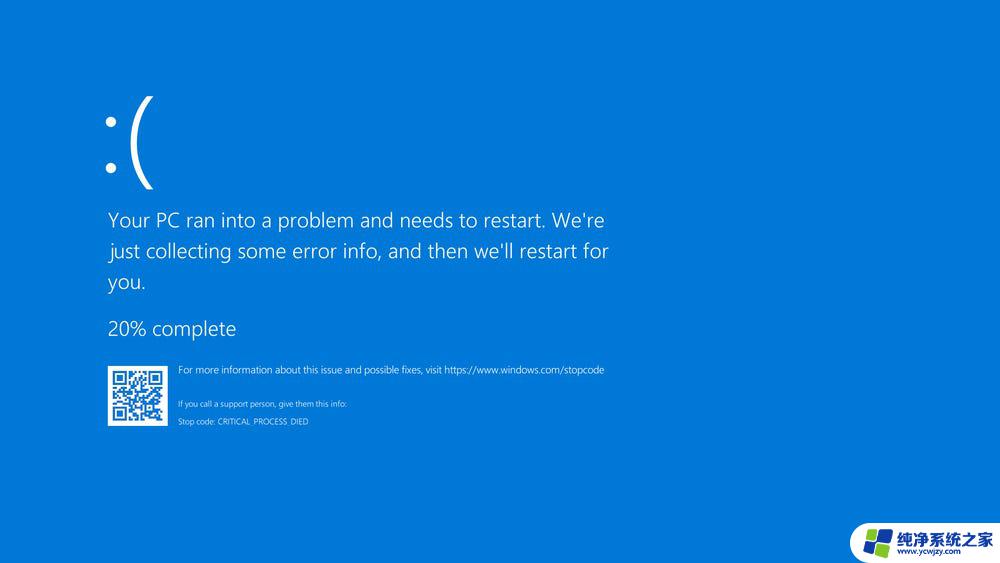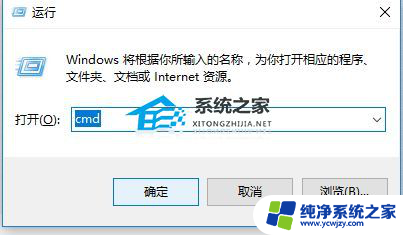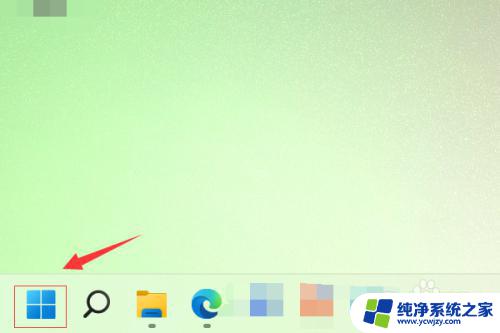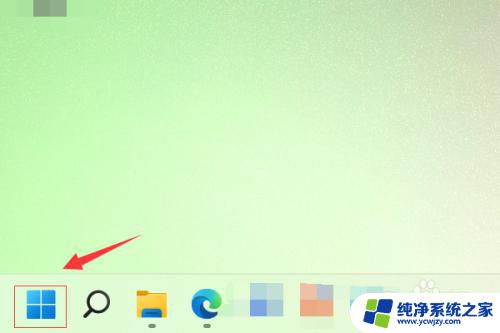win11启动卡在账户界面 Win11开机卡在Microsoft账户登录界面怎么办
Win11是微软最新推出的操作系统,它拥有许多令人激动的新功能和改进,有些用户在使用Win11时遇到了一个常见的问题 - 启动卡在Microsoft账户登录界面。当我们期待着享受新系统带来的便利和快捷时,这个问题无疑给我们带来了一些困扰。面对这种情况,我们应该如何解决呢?在本文中我们将探讨一些解决办法,帮助您尽快解决Win11启动卡在账户界面的问题。
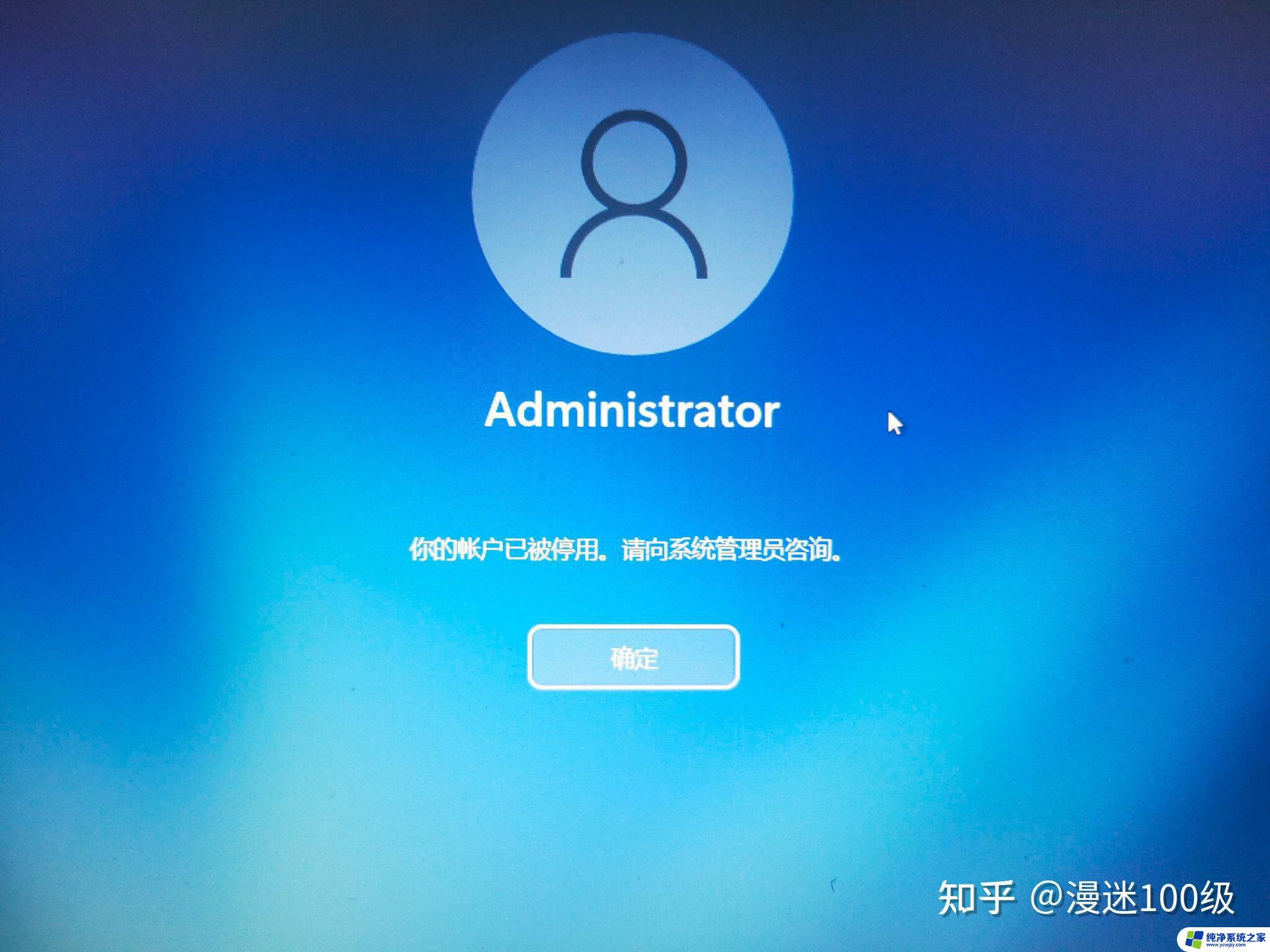
Win11开机卡在microsoft账户怎么办?
步骤一:首次登录Windows11后,在联网窗口按下“Shift+F10”快捷键。该指令可以打开cmd命令提示符,紧接着输入“taskmgr”命令,该命令可以打开任务管理器。
步骤二:在任务管理器中点击左下角“详细信息”,并找到“Network Connection Flow”,中文名“网络连接流”,程序名是oobenetworkconnectionflow.exe,右键点击它并结束进程,此时联网窗口会直接关闭,我们就可以进入创建本地账户页面了。
或者打开命令提示符的时候直接输入 taskkill /F/IM oobenetworkconnectionflow.exe 结束上述进程。
上述方式可以绕开在线联网登录。
以上即为win11启动卡在账户界面的全部内容,如果有需要的用户可以按照以上步骤进行操作,希望对大家有所帮助。